电脑装系统win7如何操作
- 分类:Win7 教程 回答于: 2023年04月02日 08:01:44
win7系统是比较经典的系统,它可以兼容运行市面大部分的游戏程序等等,所以现在还是有不少小伙伴都还在坚持给电脑重装系统win7来使用。有些小伙伴想了解电脑装系统win7怎么操作,下面我就给你们演示下简单的电脑装系统win7教程,大家一起来学习吧。
工具/原料:
系统版本:windows7系统
品牌版本:惠普星14
软件版本:小鱼一键重装系统v2290+小白一键重装系统V2290
方法/步骤:
方法一:借助小鱼一键重装系统工具给电脑装系统win7
1、电脑装系统win7怎么操作呢?首先在电脑上下载安装小鱼一键重装系统工具,双击打开工具,选择我们需要安装的windows7系统,点击下一步。
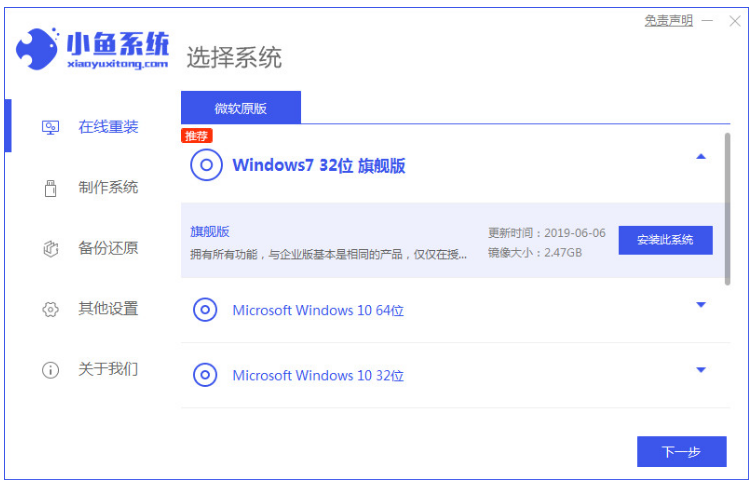
2、耐心等待装机软件开始安装系统,安装前要提前备份文件防止重要文件导致丢失。
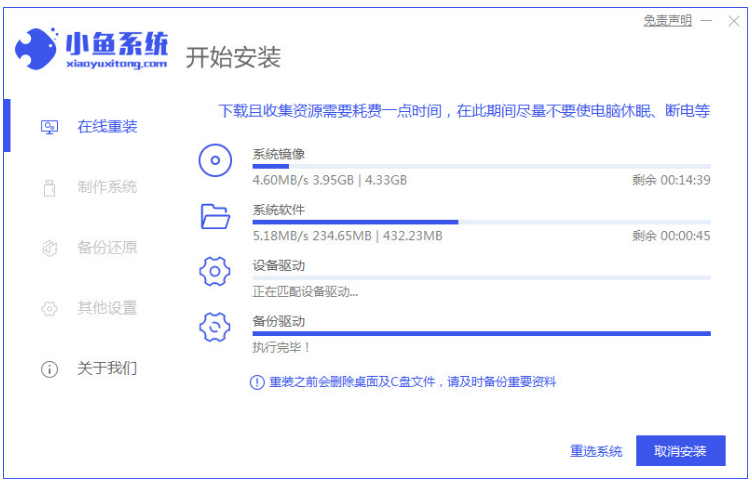
3、环境部署完成后,点击立即重启电脑。
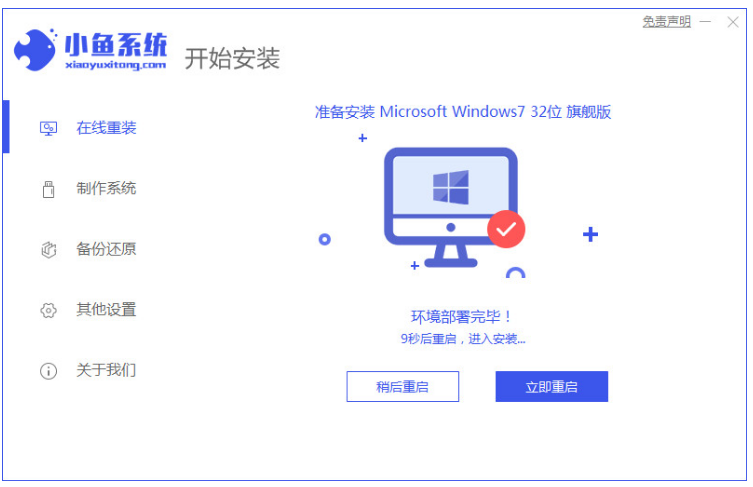
5、重启电脑之后,接着选择“XiaoYu PE-MSDN Online Install Mode”系统按回车键进入pe系统。
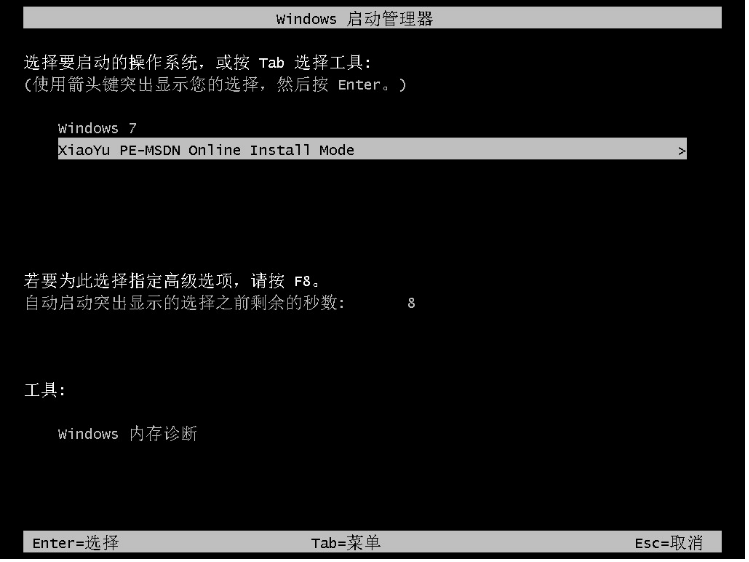
6、系统安装完毕之后,再次点击立即重启电脑。
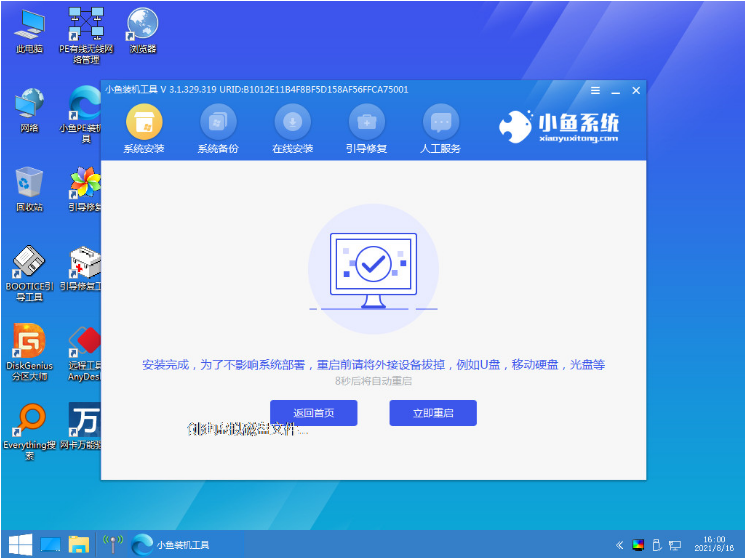
7、重启电脑时需要我们选择win7系统进入其中。

8、直至进入win7系统桌面即说明电脑装系统win7完成。

方法二:借助小白一键重装系统工具给电脑装系统win7
1、首先下载安装小白一键重装系统软件到电脑上,双击打开,选择我们需要的win7系统,点击下一步。
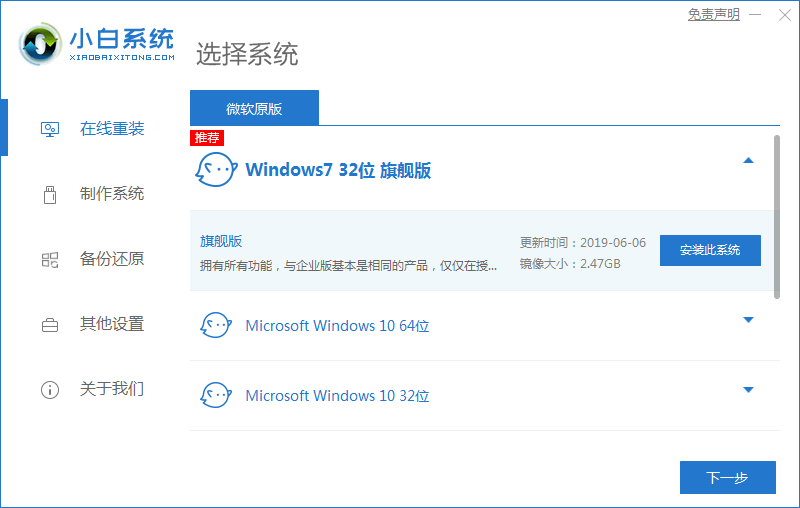
2、此时装机软件将会开始下载我们刚刚所选择的系统,系统镜像文件有点大,大家耐心等待下载。即可
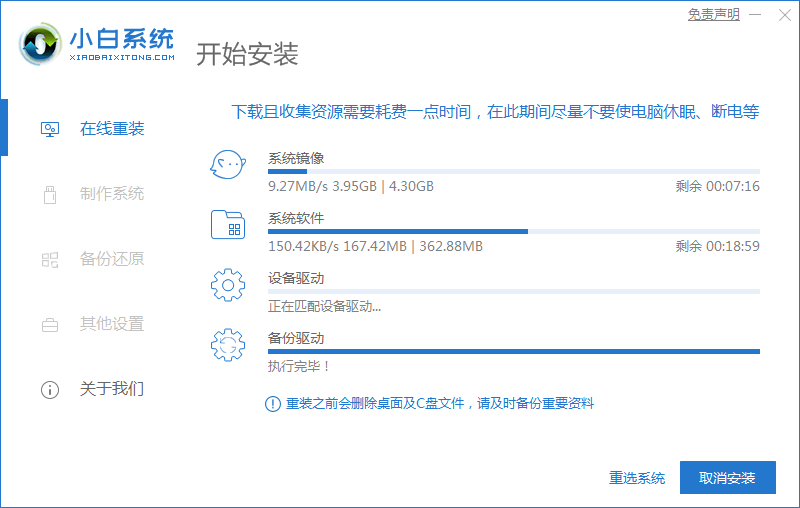
3、系统环境部署完成之后,点击立即重启按钮。

4、当电脑进入PE系统界面,选择第二项按回车键进入pe系统界面。

5、当进入如下画面,大家耐心等等即可。

6、耐心等待装机工具帮我们自动安装系统,再次点击立即重启按钮。
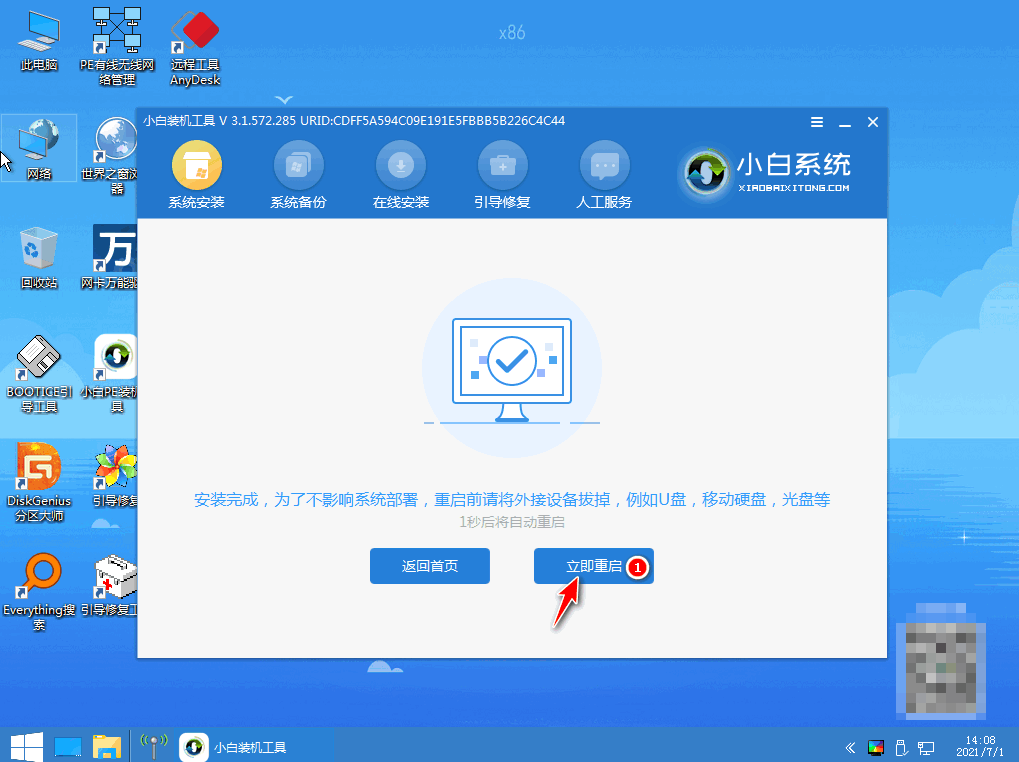
7、直至进入新系统界面即说明电脑装系统win7。

总结:
方法一:借助小鱼一键重装系统工具给电脑装系统win7
1、打开小鱼一键重装软件,选择win7系统安装;
2、在安装系统的过程中需要大家耐心等待;
3、重启电脑后进入系统桌面即可正常使用。
方法二:借助小白一键重装系统工具给电脑装系统win7
1、打开小白一键重装系统工具,选择win7系统安装;
2、部署后选择重启电脑进入pe系统安装;
3、最后重启电脑,直至进入新系统桌面即可正常使用。
 有用
26
有用
26


 小白系统
小白系统


 1000
1000 1000
1000 1000
1000 1000
1000 1000
1000 1000
1000 1000
1000 1000
1000 1000
1000 1000
1000猜您喜欢
- 电脑蓝牙怎么开,小编教你打开电脑蓝牙..2018/02/03
- 局域网共享文件,小编教你局域网共享文..2018/05/17
- win7怎么升级win8系统步骤教程..2022/09/13
- 联想一体机重装系统win7旗舰版..2023/01/11
- Win7安装教程2022/10/04
- ie图标不见了,小编教你IE浏览器图标不..2018/09/06
相关推荐
- win7系统如何还原的方法2022/09/03
- ghost数据恢复如何重装系统2023/03/31
- win7所有模式都进不去怎么办..2020/08/28
- 详细教您重装Ghost系统错误怎么办..2018/11/19
- win7系统重装软件哪些好2023/02/28
- 技术编辑教您WIN7如何设置桌面颜色来..2018/11/26

















